Versehentlich gelöschte oder verlorene wichtige Dateien in Synology NAS?
Keine Sorge. Wondershare Recoverit kann Ihre verlorenen NAS-Dateien in 3 Schritten wiederherstellen. Die ultimative und professionelle NAS-Datenwiederherstellungssoftware ist absolut zuverlässig und 100% sicher.
Viele Benutzer haben Schwierigkeiten mit "Remote Sync (Rsync)" bei der Synchronisierung von Dateien von einem NAS zu einem anderen. Dieser Artikel wird Ihnen also dabei helfen! Beginnen wir damit, zu verstehen, was Synology Rsync ist, damit Sie Dateien von Ihrem Computer auf Ihr Synology NAS synchronisieren können. Diese Anleitung erklärt auch, wie man zwischen zwei Synology NAS über Rsync synchronisiert.
Teil 1. Was ist Rsync?
Rsync, was für Remote Sync steht, ist ein Befehlszeilentool zur Synchronisierung von Dateien. Es wird verwendet, um Dateien von einem Computer auf einen anderen, von einem Computer auf einen anderen im selben Netzwerk, von einem Ordner zu einem anderen auf demselben Computer, von einem Computer auf eine externe Festplatte usw. zu synchronisieren.
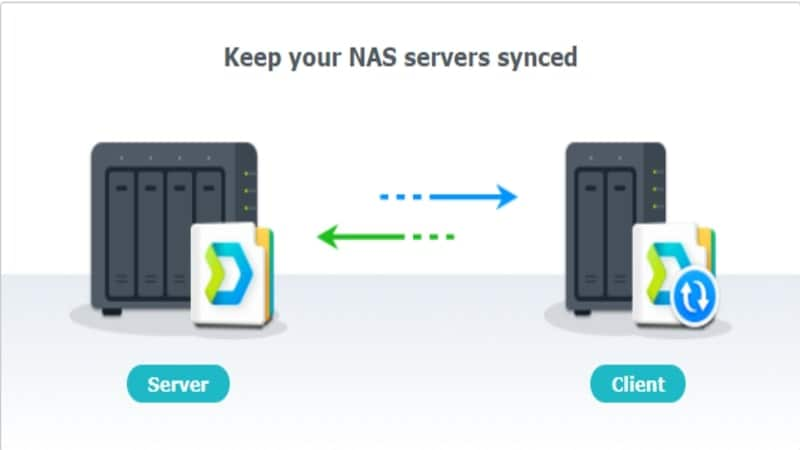
Rsync wird für eine Vielzahl von Zwecken verwendet, darunter die folgenden:
- Automatische oder inkrementelle Backups auf Remote-Server oder Festplatten.
- Synchronisation von Remote-Verzeichnissen und Dateien.
- Dateiübertragungen
Einige der Vorteile von Rsync sind:
- Es ist schneller als SCP (Secure Copy), da Rsync ein Upload-Protokoll verwendet, das nur die Unterschiede zwischen den Dateien übertragen lässt; beim ersten Mal überträgt es die gesamte Datei. Und beim zweiten Mal überträgt es nur die Änderungen, die möglicherweise vorhanden sind.
- Es ist für Remote-Backups konzipiert.
- Es erleichtert das Kopieren aller Dateiberechtigungen, wie Eigentümer, Soft-Gruppen und harte Links.
- Es nutzt weniger Bandbreite beim Senden von Dateien, die komprimiert wurden.
Rsync bietet zahlreiche Optionen zur Definition der Verbindungen, die Sie herstellen. Von der Entscheidung, welche Shell verwendet werden soll, bis hin zu welchen Dateien von einer Übertragung ausgeschlossen werden sollen, gibt Ihnen Rsync die Möglichkeit, die Übertragungsspezifikationen zu gestalten.
Synology Rsync ist ideal für komplexe Dateisynchronisationen und großangelegte Dateiübertragungen. Es ist SCP vorzuziehen, wenn große Mengen von Dateien verschoben werden sollen. Obwohl es schwierig erscheinen und klingen mag, kann Rsync Aufgaben ausführen, die weniger einschüchternde Schnittstellen möglicherweise nicht bewältigen können.
Teil 2. Wie man zwischen zwei Synology NAS über Rsync synchronisiert
Der einfachste und schnellste Weg, das Ziel zu erreichen, ist die Verwendung eines gemeinsamen Ordners, der Ihnen eine exakte Kopie der Daten auf dem Ziel-NAS gibt. Bei der Verwendung der gemeinsamen Ordnersynchronisation werden Ordner auf dem Quell-Synology NAS mit Ordnern auf dem Ziel-Synology NAS über Rsync synchronisiert.
Anforderungen
- Im selben Netzwerk benötigen Sie zwei Synology NAS-Geräte.
- Um die synchronisierten Dateien zu empfangen, muss das Ziel-NAS über verfügbaren Speicherplatz verfügen.
- Um Rsync auf dem Ziel-NAS zu konfigurieren, benötigen Sie erweiterte Berechtigungen.
Entscheidungen, die Sie vor dem Start treffen sollten
- Eine Einweg-Synchronisierung sendet während der Synchronisierung Informationen an das empfangende NAS, aber die Quelldaten bleiben unverändert. Die Zwei-Wege-Synchronisierung hält die Dateien auf beiden NAS synchron, was bedeutet, dass beim Löschen von Dateien auf einem NAS die Dateien auf dem anderen NAS ebenfalls gelöscht werden. Ich empfehle die Einweg-Synchronisierung, wenn Sie einfach Daten von einem NAS auf ein anderes kopieren. Falls Sie Dateiversionierung benötigen, empfehle ich DRIVE oder Cloud Server. Die Dateien werden durch die Shared-Folder-Synchronisierung repliziert.
- Denken Sie daran, dass Rsync es sehr einfach macht, Ihre Dateien versehentlich zu überschreiben. Deshalb empfehlen wir Ihnen, vor der Synchronisierung alles doppelt zu prüfen.
Sie können jetzt eine Synology Rsync-Synchronisierung von einem NAS zu einem anderen durchführen, indem Sie den nachfolgenden Anweisungen folgen.
Schritt 1. Aktivieren des Rsync-Backup-Dienstes
- Navigieren Sie zu Systemsteuerung > Dateidienste > Rsync. Dann aktivieren Sie die „Aktivieren des Rsync-Dienstes“ Kästchen, um die Synchronisation freigegebener Ordner einzurichten. Der Standardport kann unverändert bleiben. Beide Synology NAS-Geräte müssen Rsync aktiviert haben.
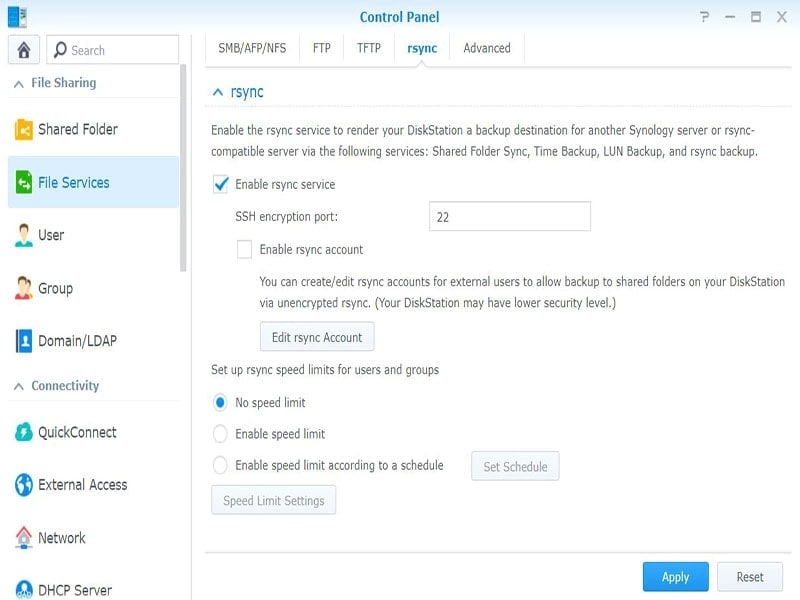
- Weisen Sie Benutzern entsprechende Rsync-Rechte zu, damit sie Daten von einem Quell-Synology NAS oder einem Rsync-kompatiblen Server auf das Ziel-Synology NAS sichern können. Um Rsync-Sicherungsberechtigungen zu gewähren, erkunden Sie die Systemsteuerung > Anwendungsrechte > Rsync (Freigegebene Ordnersynchronisation, LUN-Sicherung auf unterstützten Modellen) > Bearbeiten.
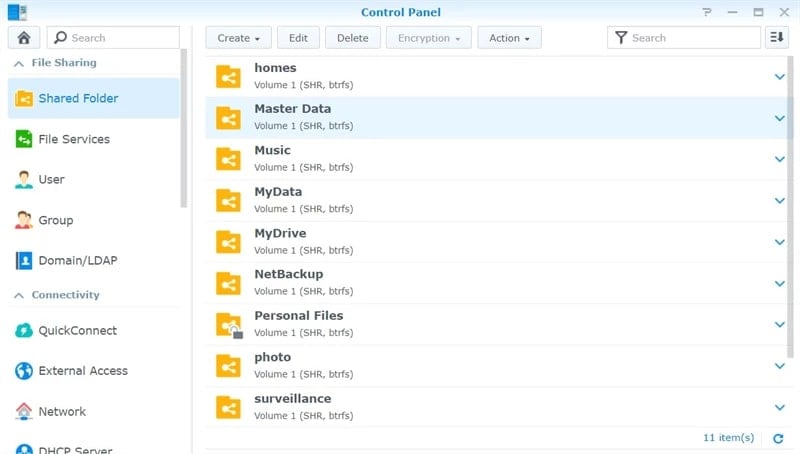
- Weisen Sie den gewünschten Benutzern Rechte zu oder legen Sie für bestimmte Benutzer erlaubte IP-Adressen fest. Gehen Sie dazu zu Erweiterte Berechtigungen > Erweiterte freigegebene Berechtigungen.
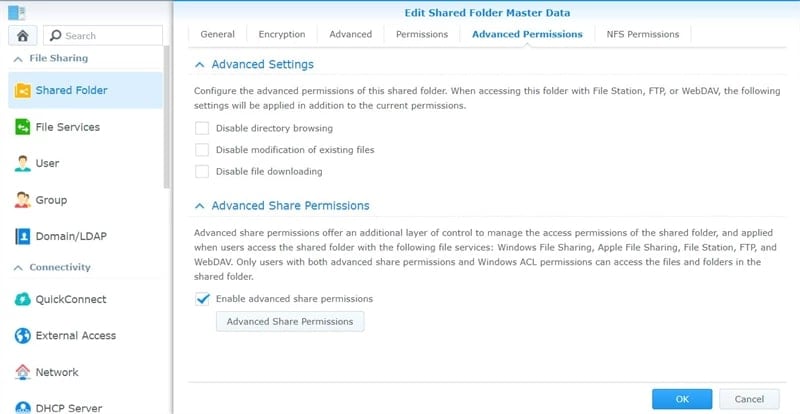
- Schließlich erteilen Sie dem Benutzerkonto Lese-/Schreibberechtigungen.
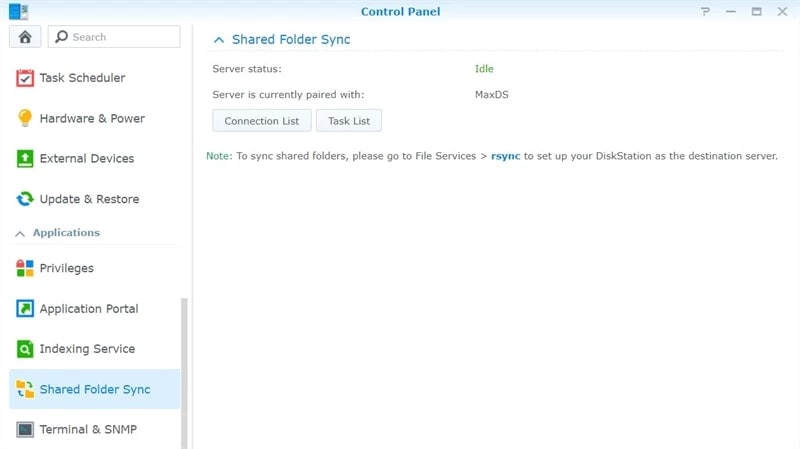
Schritt 2. Dateien von einer Synology NAS auf eine andere NAS über Rsync synchronisieren
- Gehen Sie zu Systemsteuerung > Freigegebener Ordner-Synchronisation > Aufgabenliste.
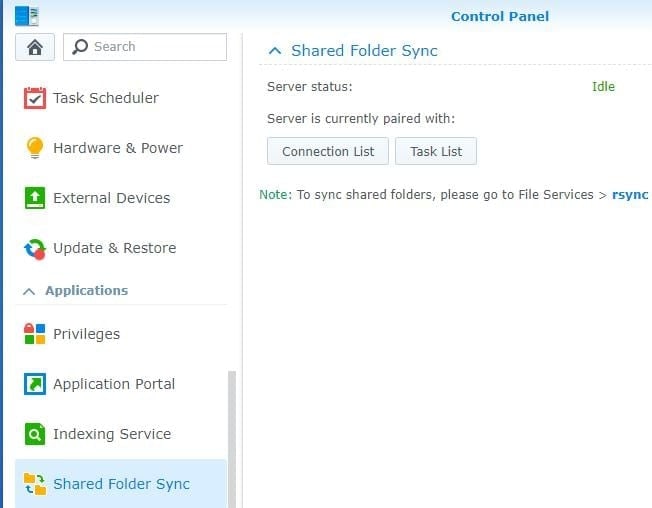
- Klicken Sie auf Erstellen und benennen Sie dann die Aufgabe.
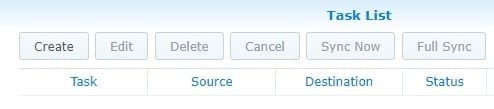
- Wählen Sie die Ordner aus, die Sie synchronisieren möchten, aktivieren Sie dann das Kontrollkästchen und klicken Sie auf Weiter.
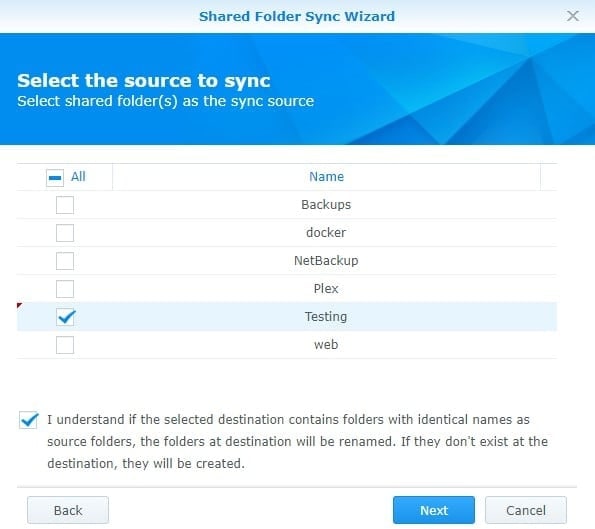
- Geben Sie die Informationen für die Ziel-Synology NAS ein, passen Sie die Einstellungen unten an und testen Sie dann die Verbindung.
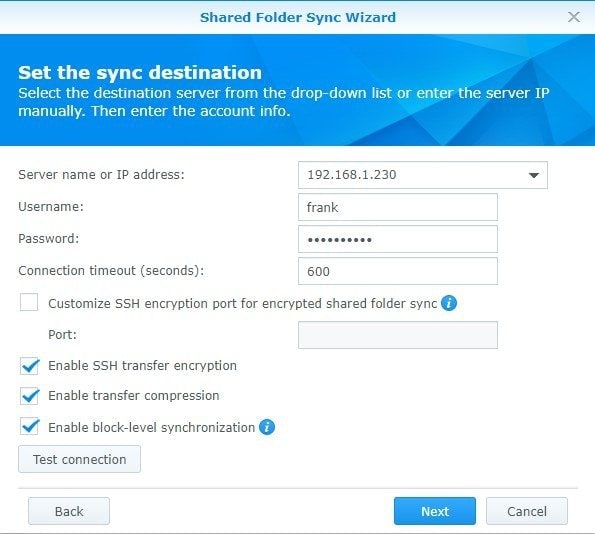
Hinweis: Das Kontrollkästchen für die Blocklevel-Synchronisation vergleicht die Daten und synchronisiert nur die Unterschiede.
- Ändern Sie den Zeitplan, nach dem diese Aufgabe ausgeführt werden soll.

- Bestätigen Sie die Vorgänge und klicken Sie auf Anwenden, damit der Ordner mit der Synchronisierung beginnt.
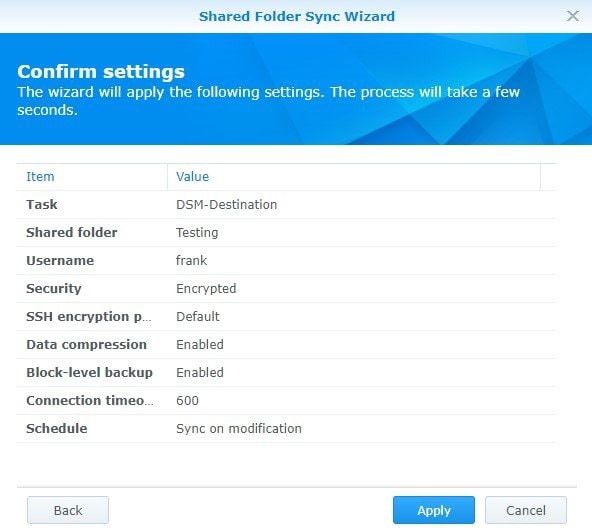
Teil 3. Rsync vs. Synology Drive
Synology Drive ist eine Alternative zu Rsync, um Dateien zwischen zwei Synology NASes zu teilen. Es ist eine umfassende Lösung für Dateiverwaltung, Freigabe und Synchronisation. Das Paket besteht aus drei Teilen: Synology Drive, Synology Drive ShareSync und Synology Drive Admin Console.
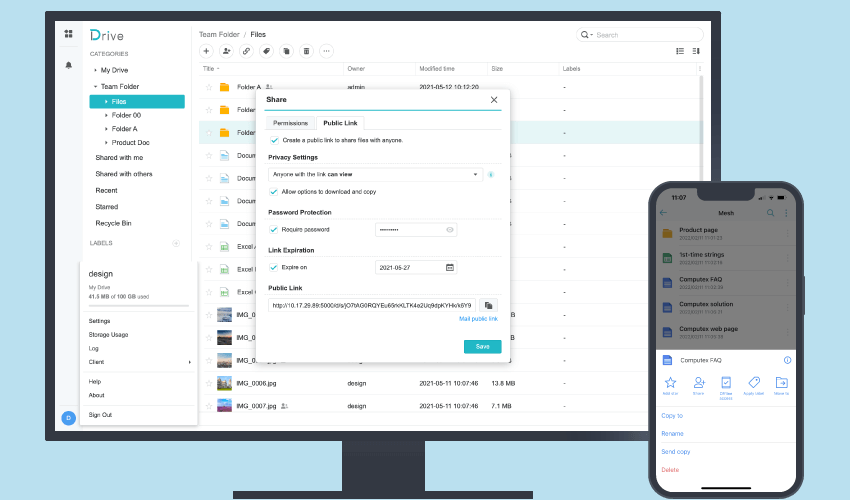
Benutzer können Synology Drive als Dateiportal betrachten und darauf über Webbrowser, Desktop-Programme und mobile Apps zugreifen, sobald der Administrator Synology Drive Server aktiviert hat. Der Administrator kann Synchronisierungsaufgaben zu anderen Synology NAS-Servern mit Synology Drive ShareSync einrichten.
Wenn Sie mehr über Synology Drive erfahren möchten, sehen Sie sich dieses YouTube-Video an.
Ein Unterschied zwischen Rsync und Synology Drive besteht darin, wie Dateien synchronisiert und mit anderen geteilt werden. Synology Drive synchronisiert Dateien und teilt sie mit anderen, während Rsync dies nicht tut. Benutzer können Synology NAS in der Cloud sichern und auf externen Festplatten über Synology Drive.
Sie können eine Synology NAS-Datenwiederherstellung durchführen, wenn Sie versehentlich Daten von Ihrem Synology Drive während einer Sicherung gelöscht haben.
Teil 4. Beste Alternative zu Rsync für die Sicherung von Dateien zwischen zwei Synology NAS
Wondershare UBackit ist die beste Alternative zu Rsync für die Sicherung von Dateien zwischen zwei Synology NAS. Eine einfache Benutzeroberfläche macht es viel einfacher, Dateien von einem Synology NAS auf ein anderes zu übertragen. Alle Dateiformate wie Video, Bild, Audio, E-Mail, Word-Datei, Excel-Datei usw. werden unterstützt. Es kann Dateien von einem lokalen Laufwerk auf ein anderes lokales oder externes Laufwerk übertragen, so dass Sie auch die auf einem Synology NAS gespeicherten Dateien mit diesem Tool auf ein anderes Laufwerk verschieben können. Nicht nur das, dieses Programm bietet auch einen Backup-Zeitplan, der Ihnen hilft, Dateien zwischen zwei Synology NAS zu synchronisieren automatisch.
Wie man UBackit File Backup verwendet, um Daten zwischen zwei Synology NAS zu synchronisieren?
Schritt 1. Nach dem Herunterladen und Installieren des Programms, starten Sie es und gehen Sie zum Bereich Backup in der Seitenleiste. Und klicken Sie auf Datei-Backup, um fortzufahren.

Schritt 2. Sie müssen die Dateien auswählen, die Sie vom Quell-Synology NAS sichern möchten, das mit Ihrem Computer verbunden ist. Klicken Sie dann auf Auswählen, um zum nächsten Schritt zu gelangen.

Schritt 3. Wählen Sie das andere Synology NAS als Zielort aus. Tippen Sie auf Auswählen, und der Sicherungsprozess wird gestartet.

Schritt 4. Der Prozess dauert je nach Umfang und Größe der zu sichernden Dateien einige Sekunden oder Minuten. Sobald er abgeschlossen ist, können Sie auf das Einstellungssymbol klicken, um den automatischen Sicherungsprozess nach Ihren Bedürfnissen einzustellen. Es gibt 4 Optionen zur Auswahl: täglich, wöchentlich, monatlich oder kontinuierlich. Sobald die Einstellung abgeschlossen ist, beginnt UBackit mit Dateien zwischen zwei Synology NAS zu synchronisieren automatisch.

Fazit
Dieser Artikel erklärt, wie Sie einen freigegebenen Ordner für die Durchführung von Synology Rsync auf ein anderes NAS verwenden können. Sie müssen den freigegebenen Ordner sowohl auf dem Quell- als auch auf dem Ziel-NAS konfigurieren. Als Alternative zu Rsync wird auch eine andere Möglichkeit zu Ihrer Referenz erwähnt. Wenn Sie jemals Dateien während der Synchronisierung zwischen zwei Synology NAS-Geräten verlieren, können Sie NAS-Datenwiederherstellungssoftware zur Wiederherstellung Ihrer wichtigen Dateien.










